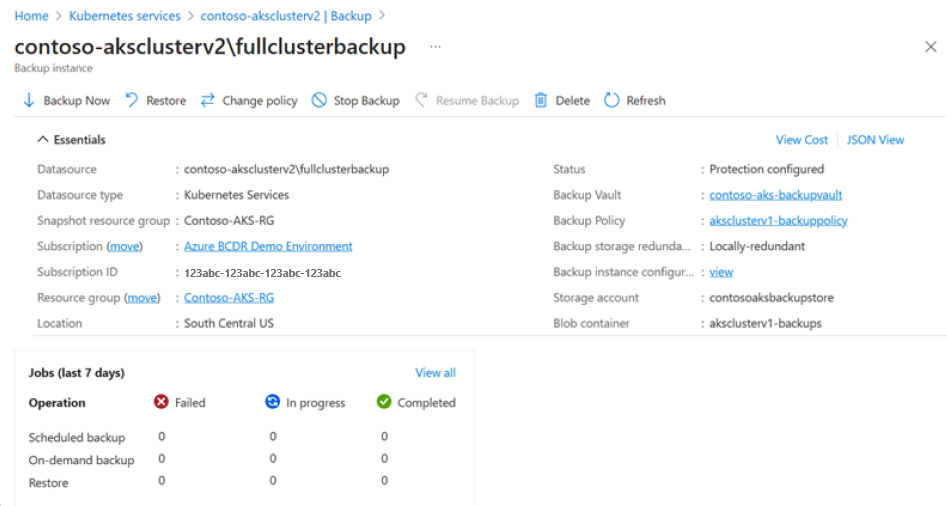快速入門:設定 AKS 叢集的備份
在本快速入門中,您會設定 Azure Kubernetes Service (AKS) 叢集的保存庫備份,然後使用 Azure 備份 組態來備份叢集中的特定專案。
您可以藉由安裝備份延伸模組,使用 Azure 備份來備份 AKS 叢集。 延伸模組必須安裝在叢集中。 AKS 叢集備份包含連結叢集的叢集資源和永續性磁碟區。
Microsoft Azure 備份保存庫透過備份延伸模組與叢集通訊,完成備份和還原作業。
必要條件
設定 AKS 叢集的保存庫備份之前,請確定符合下列必要條件:
- 在您要備份 AKS 叢集的相同區域中識別或建立 Microsoft Azure 備份保存庫。
- 在您想要備份的 AKS 叢集中安裝 Microsoft Azure 備份延伸模組。
設定 AKS 叢集的保存庫備份
在 Azure 入口網站 中,移至您想要備份的 AKS 叢集。
在資源功能表,選取 [備份],然後選取 [設定備份]。
選取要用於 AKS 執行個體備份的 Microsoft Azure 備份保存庫。
Microsoft Azure 備份保存庫必須已針對您想要備份的 AKS 叢集啟用信任存取。 若要啟用 [信任存取],請選取 [授與權限]。 啟用之後,請選取 [ 下一步]。
注意
如果您想要在次要區域中備份 AKS 叢集,請選取已將記憶體備援設定為全域備援和已啟用跨區域還原的備份保存庫。
選取備份原則,該原則會定義備份的排程及保留期間。 然後選取下一步。
注意
如果您想要基於合規性原因長期儲存備份,請新增保存庫層的保留規則、啟用勒索軟體防護功能,或使用它們進行區域性災害復原。
在 [資料來源] 索引標籤上,選取 [新增/編輯] 以定義備份執行個體設定。
在 [選取要備份的資源] 窗格中,定義您要備份的叢集資源。 深入了解。
針對 [快照集資源群組],選取您想要用來儲存永續性磁碟區的資源群組 (Azure 磁碟儲存體) 快照集。 然後選取 [驗證]。
若要解決錯誤,請在 [資料來源名稱] 底下選取資料來源,然後選取 [指派遺漏的角色]。
角色指派完成時,選取 [下一步]。
選取 [設定備份]。
設定完成時,選取 [下一步]。
完成設定備份時,備份執行個體隨即建立。
![顯示 [設定備份] 頁面的螢幕快照。](media/azure-kubernetes-service-cluster-backup/select-vault.png)
![顯示 [設定備份] 檢閱頁面的螢幕快照。](media/quick-backup-aks/backup-vault-review.png)
![顯示 [備份原則] 索引卷標的螢幕快照。](media/azure-kubernetes-service-cluster-backup/select-backup-policy.png)
![顯示 [數據源] 索引標籤上 [新增/編輯] 選項的螢幕快照。](media/azure-kubernetes-service-cluster-backup/define-backup-instance-configuration.png)

![顯示 [快照集資源群組] 下拉式清單的螢幕快照。](media/azure-kubernetes-service-cluster-backup/validate-snapshot-resource-group-selection.png)
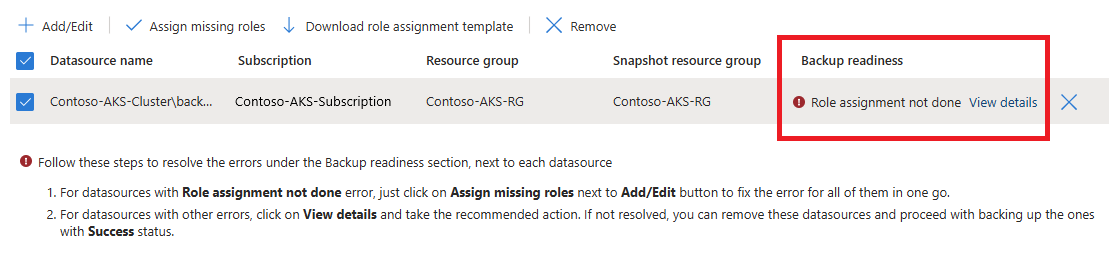
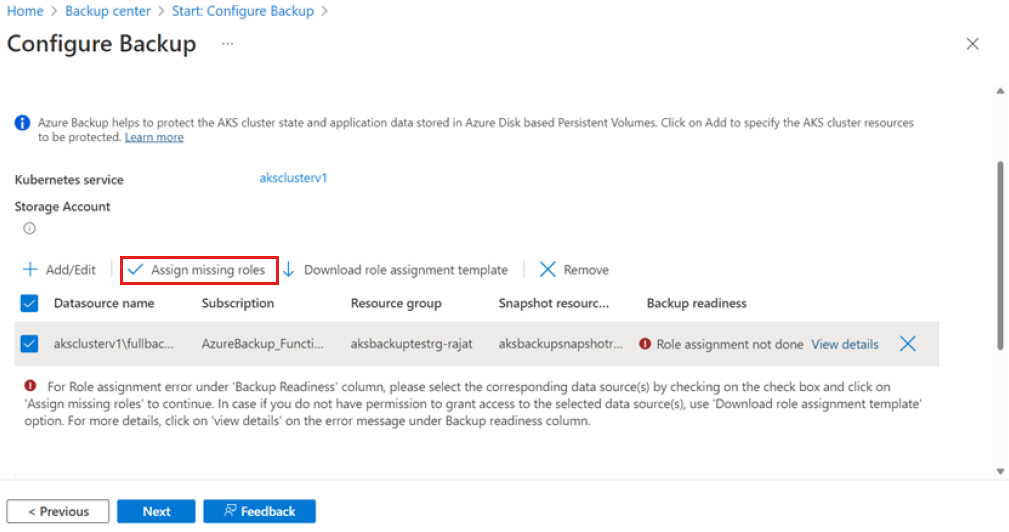
![顯示已解決的 [設定備份] 頁面的螢幕快照。](media/quick-backup-aks/backup-role-assignment.png)